联想笔记本win7系统下如何处理路由器死机的方法【图】
更新日期:2024-03-21 11:55:43
来源:网友投稿
死机是很多用户经常听说的一个词,但是我们要知道并不是只有系统才会出现死机的情况,其实路由器同样也会发生死机的,路由器跟系统不太一样的,因此处理的方式也就不一样了,如你经常遭遇这样的问题的话最好是看看一下本文的教程,笔者今天将为大家解决路由器死机办法,希望能够帮助你。下面小编以联想笔记本win7系统为例为大家讲解一下!
操作方法:
1.首先查放置的环境是否通风,如果散热不及时,会引起死机的情况;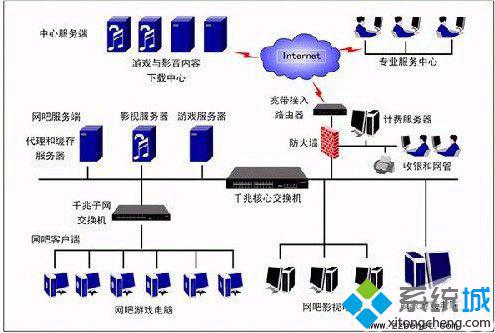
2.然后查是否感染病毒,如ARP病毒;
3.接着在192,纳米技术.168.0.1的配置界面,“进阶设定”→“高级网络设置”激活“忽略来自WAN PING 回复”;
4.最后复位,重新设置路由器。
路由器经常出现断线现象解决办法:
1.首先确认外线有无问题,不接路由器直接连接调制解调器会不会掉线;
2.然后检查是PC是否有感染病毒的情况,如有,请尽快处理;
3.接着检查是否有人在使用BT,或迅雷,电驴等P2P软件在下载,如有,建议试下不下载是否就稳定。在P2P软件里的限制下载流量与连接数;
4.最后在路由管理界面工具→其它项目。启用忽略来自WAN端PING及开启DOS保护,把设备做复位,或者软件做升级!
如你的路由器经常死机或掉线就可尝试用以上步骤和解决方法来解决,相信大家都觉得不难,只要排除故障就可以。联想笔记本win7系统下如何处理路由器死机的方法就跟大家分享到这里,更多精彩内容欢迎继续关注系统官网!
- monterey12.1正式版无法检测更新详情0次
- zui13更新计划详细介绍0次
- 优麒麟u盘安装详细教程0次
- 优麒麟和银河麒麟区别详细介绍0次
- monterey屏幕镜像使用教程0次
- monterey关闭sip教程0次
- 优麒麟操作系统详细评测0次
- monterey支持多设备互动吗详情0次
- 优麒麟中文设置教程0次
- monterey和bigsur区别详细介绍0次
周
月










